Access怎样设置数据库密码?Access设置数据库密码的方法
发布时间:2025-05-20 编辑:游乐网
许多初次使用access的用户常常会问到如何为数据库设置密码。今天,小编将为大家详细介绍access设置数据库密码的具体步骤,帮助大家轻松掌握这项技能。
Access如何设置数据库密码?
首先,打开数据库,进入“数据库工具”选项卡,在右侧找到“设置数据库密码”的功能。
如果数据库不是以独占模式打开的,系统会提示“设置密码需要以独占式打开数据库文件”。

 接下来,点击左上角的Office图标,选择“选项”下的“关闭数据库”。等待数据库压缩完成后,点击“打开”,找到数据库文件,并在“打开”选项中选择“以独占式打开”。
接下来,点击左上角的Office图标,选择“选项”下的“关闭数据库”。等待数据库压缩完成后,点击“打开”,找到数据库文件,并在“打开”选项中选择“以独占式打开”。
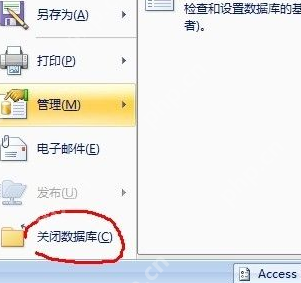
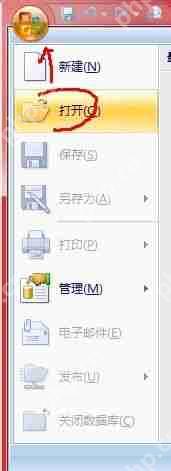
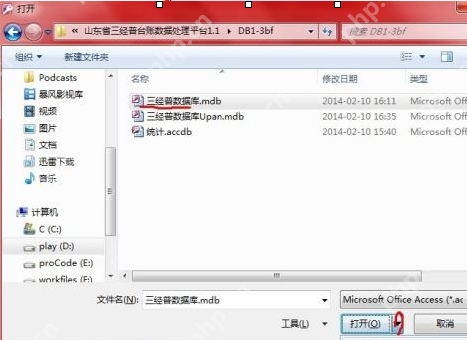 重新进入Access后,点击“设置密码”,即可进行密码设置。
重新进入Access后,点击“设置密码”,即可进行密码设置。
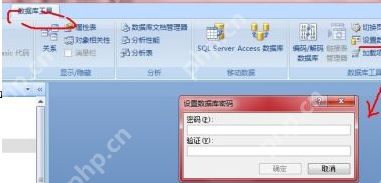 如果需要取消Access数据库的密码,首先要以独占模式打开数据库(参考步骤2),然后输入密码打开数据库,再点击“撤销数据库密码”,输入密码即可解除。
如果需要取消Access数据库的密码,首先要以独占模式打开数据库(参考步骤2),然后输入密码打开数据库,再点击“撤销数据库密码”,输入密码即可解除。

 以上就是小编为大家带来的Access设置数据库密码的方法。希望这些步骤能帮助大家顺利完成数据库的安全设置。更多相关资讯和教程,请继续关注本站。
以上就是小编为大家带来的Access设置数据库密码的方法。希望这些步骤能帮助大家顺利完成数据库的安全设置。更多相关资讯和教程,请继续关注本站。
相关阅读
MORE
+- 中控考勤软件登录密码忘记了怎么办 05-21 Access怎样设置数据库密码?Access设置数据库密码的方法 05-20
- 蓝屏代码0x000000a 0x000000a蓝屏错误的原因分析 05-16 Access中如何导入Access数据?Access导入Access数据的操作步骤 05-13
- Access查询生成器的使用方法 05-09 Kubernetes集群防护:网络策略与RBAC配置 05-09
- yandex域名邮箱怎么使用 企业级邮箱权限配置教程 05-02 XP系统的IIS默认网站无法打开怎么办? 05-01
- Win7系统笔记本电脑远程访问连接出错提示711错误该怎么解决 04-28 Linux系统smbclient命令的使用方法 04-25
- DeepSeek EP并行专家通信技术解析:打破大模型训练瓶颈 04-24 如何修复edge错误代码STATUS_ACCESS_VIOLATION? 04-22
- cad致命错误unhandled access怎么解决? 04-22 Access 2013如何建立台账,Access 2013建立台账的操作步骤 04-04
- 慢雾:X 账号安全排查加固指南 04-03




























 湘公网安备
43070202000716号
湘公网安备
43070202000716号